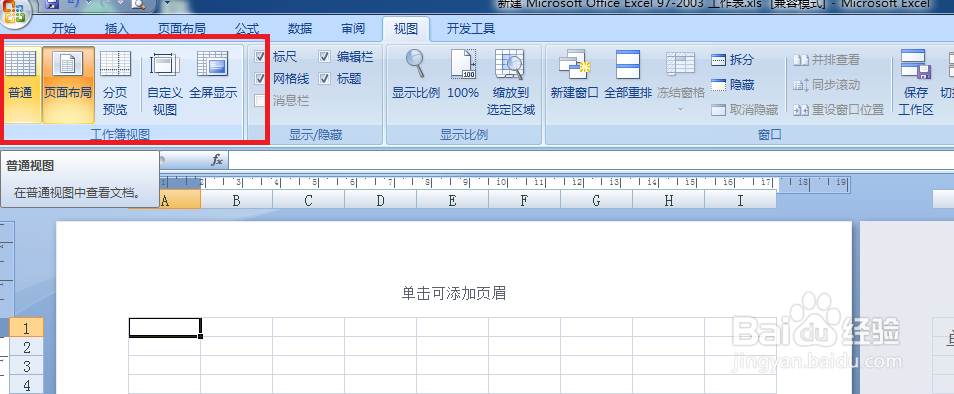1、首先我们右键点击桌面,新建一个Excel工作表,如图所示。

2、给我们新建的Excel工作表重新命名一个名称,方便我们的工作,如图所示。

3、打开Excel工作表,进入到主界面,然后点击上方的视图选项,如图所示。

4、进入到视图选项后,我们在工作簿视图一栏中,点击页眉布局选项,即可进入到页面布局视图,如图所示。

5、此时已经进入到了页眉布局视图,方便我们的工作,如图所示。

6、再次在工作簿视图一栏中,即可退出页眉布局视图,切换成其他的视图,如图所示。
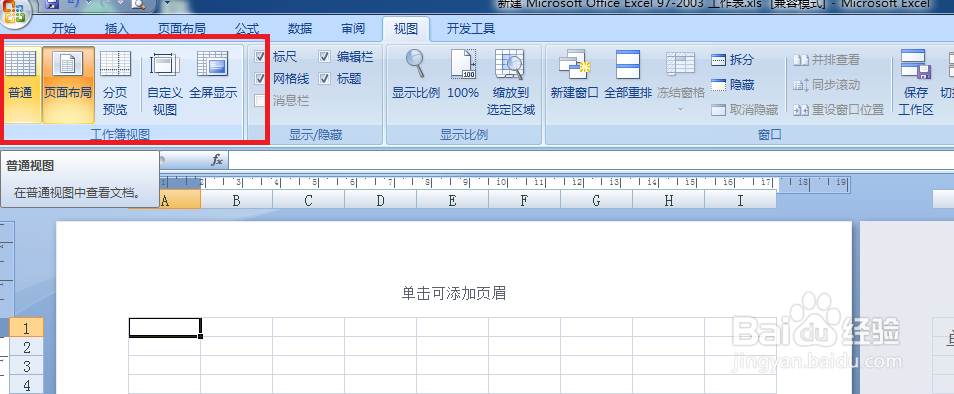
时间:2024-10-12 23:03:34
1、首先我们右键点击桌面,新建一个Excel工作表,如图所示。

2、给我们新建的Excel工作表重新命名一个名称,方便我们的工作,如图所示。

3、打开Excel工作表,进入到主界面,然后点击上方的视图选项,如图所示。

4、进入到视图选项后,我们在工作簿视图一栏中,点击页眉布局选项,即可进入到页面布局视图,如图所示。

5、此时已经进入到了页眉布局视图,方便我们的工作,如图所示。

6、再次在工作簿视图一栏中,即可退出页眉布局视图,切换成其他的视图,如图所示。